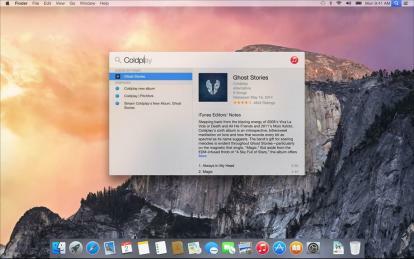
Spotlight, narzędzie do wyszukiwania na komputerze w systemie OS X, istnieje od lat. Jednak w systemie OS X Yosemite otrzymuje bardzo potrzebną aktualizację. Nowa wersja dodała wiele funkcji, dzięki którym jest to jedna z najlepszych dostępnych opcji wyszukiwania na komputerze. Oto, co musisz wiedzieć.
Zacznij od Spotlighta
Na swoim oryginalna prezentacja YosemiteApple wskazało, że Spotlight zacznie działać, gdy tylko użytkownik zacznie pisać na pustym pulpicie. Ta funkcja albo nie jest jeszcze aktywna, albo została wycięta, ale nadal można łatwo aktywować narzędzie za pomocą skrótów.
Polecane filmy
Domyślnie w Spotlight można używać dwóch skrótów. Pierwszym z nich jest Command + Spacja, który wywołuje standardowe menu wyszukiwania. Nowe wcielenie Spotlight obraca się wokół okna, które pojawia się na środku wyświetlacza. Przynosi wyniki nie tylko z komputera lokalnego, ale także z iCloud i Internetu.
Powiązany
- Jak pobrać MacOS Big Sur
- Najlepsze nowe funkcje MacOS Monterey właśnie ogłoszone przez Apple
- Mac OS X ma dziś 20 lat. Oto dlaczego było to tak rewolucyjne
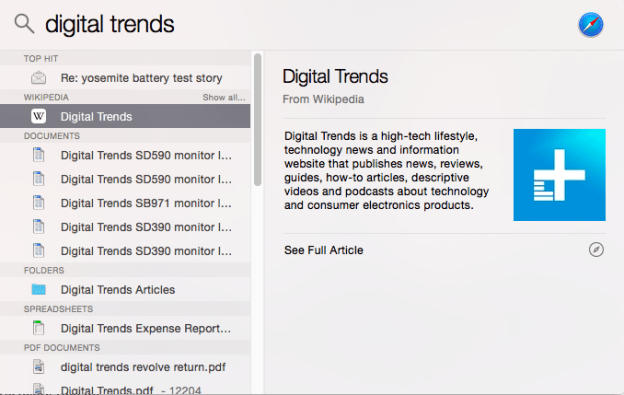
Załóżmy na przykład, że szukasz hasła „Yosemite”. Spowoduje to udostępnienie mapy Parku Narodowego Yosemite, artykułu w Wikipedii na temat tego samego miejsca oraz wpisu słownikowego tego terminu. Oczywiście zobaczysz także wszystkie pliki lub wiadomości e-mail na swoim komputerze, które mają „Yosemite” w nazwie pliku lub tekście.
Alternatywnie możesz nacisnąć Option + Command + Spacja, aby otworzyć okno wyszukiwania Spotlight w Finderze. Jest to przydatne, jeśli tak jest tylko zainteresowany znalezieniem plików. Chociaż nowe okno Spotlight jest przydatne, przedkłada wyniki internetowe nad pliki; ten pierwszy pojawia się nad drugim. Otwarcie Findera w celu wyszukiwania pozwoli Ci przeglądać wyłącznie treści przechowywane lokalnie.
Oba te skróty można przywrócić, przechodząc do preferencji Spotlight, które znajdują się w menu Preferencje systemowe. Można jednak ponownie powiązać każdy z klawiszy od F1 do F12.
Wyszukiwanie dostrajające
Preferencje Spotlight umożliwiają także dostrojenie wyników wyszukiwania poprzez wykluczenie określonych kategorii elementów. Domyślnie, wszystko jest włączona, ale możesz to zmienić, odznaczając to, czego nie chcesz. Jeśli na przykład uznasz, że wyniki słownika są niepotrzebne, możesz je usunąć. To samo dotyczy wyszukiwania w Internecie (które, nawiasem mówiąc, jest włączone za pośrednictwem Bing).
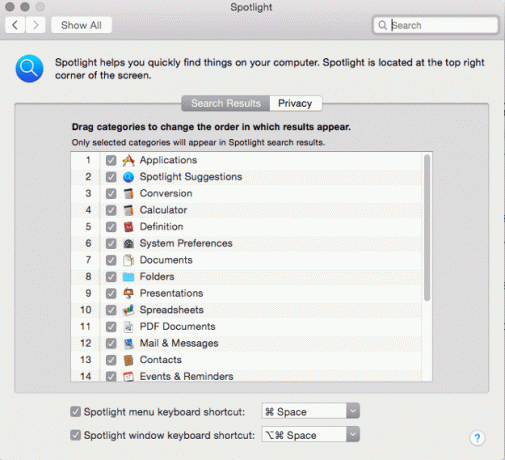
W preferencjach Spotlight znajdziesz także zakładkę prywatności. To pole nie jest domyślnie wypełnione, ale możesz dodać dowolny folder. Dodanie folderu do karty prywatności gwarantuje, że nigdy nie pojawi się on w Spotlight.
W Spotlight nie ma kontroli rodzicielskiej, ale tylko dlatego, że jest ona domyślnie włączona. Próbowaliśmy wyszukać szereg terminów, które mogą być obraźliwe, w tym slang o charakterze seksualnym, ale żadne z nich nie uzyskało wyników z Internetu. Wyniki będzie pojawiają się jednak, jeśli te słowa znajdują się w Twoich e-mailach, dokumentach lub nazwach plików.
Zaawansowane wskazówki dotyczące wyszukiwania Spotlight w Yosemite
Spotlight nadal zawiera wszystkie funkcje wyszukiwania, które działały w poprzednich wersjach. Oto kilka skrótów, które pomogą Ci doprecyzować wyniki.
ORAZ, LUB i NIE – Te terminy, które należy wpisać wielkimi literami, pozwolą Ci zawęzić wyniki poprzez połączenie lub wykluczenie terminów. Wpisanie „yosemite ORAZ mac” pomoże odfiltrować dokumenty dotyczące Yosemite (parku narodowego), a nie Yosemite (systemu operacyjnego OS X). Należy jednak pamiętać, że operatory te wydają się automatycznie wykluczać wyniki z Internetu z wyszukiwania Spotlight.
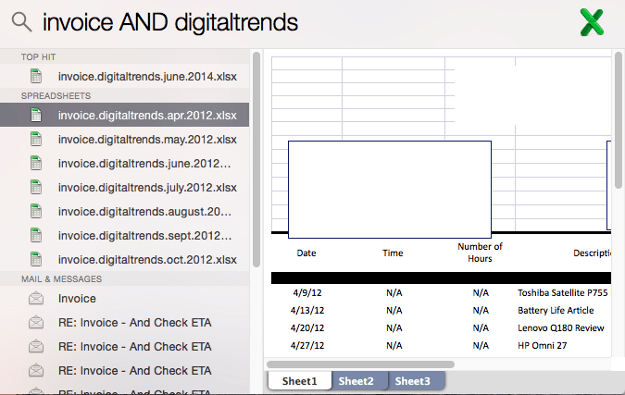
Uprzejmy – To hasło, które nie musi być pisane wielkimi literami, ograniczy wyszukiwanie do określonego typu pliku. Po wpisaniu „kind” należy podać rozszerzenie pliku. Na przykład „rodzaj arkusza kalkulacyjnego .xlsx” ograniczy wyszukiwanie do arkuszy kalkulacyjnych Excel.
Zmodyfikowano i utworzono – Te terminy, których nie trzeba pisać wielkimi literami, pozwalają zawęzić wyszukiwanie na podstawie daty utworzenia lub modyfikacji. Na przykład wyszukiwanie „arkusz kalkulacyjny utworzony: 7.04.2014” ograniczy wyszukiwanie do czwartego lipca. Możesz także wprowadzić zakres, np. „7/4/2014–7/30/2014” lub słowo kluczowe dotyczące daty używane w systemie OS X, np. „wczoraj” lub „dzisiaj”.
Operatory te można łączyć na różne sposoby. Na przykład użycie rodzaju i zmodyfikowane ograniczy wyszukiwanie tylko do określonych rodzajów plików zmodyfikowanych w określonym zakresie dat. Zapoznanie się z operatorami pomoże Ci stworzyć niezwykle szczegółowe wyszukiwania, aby znaleźć pliki, o których myślałeś, że zniknęły na zawsze.
Wniosek
Nowa wersja Spotlight działa wyjątkowo dobrze, nawet w wersji beta Yosemite. Pliki są indeksowane niezwykle szybko, wyniki pojawiają się w ciągu kilku sekund, a szeroki zakres danych jest dostępny niezależnie od tego, co wpiszesz. Ponadto Spotlight zajmuje tylko niewielką część pulpitu. Nie musisz już szukać najlepszego narzędzia do wyszukiwania na komputerze – to jest to!
Jeśli chcesz przeczytać o innych nowych funkcjach Yosemite, zapoznaj się z tymi przewodnikami jak wysyłać połączenia i SMS-y w systemie OS X, jak korzystać z nowego centrum powiadomieńi jak to zrobić jak najlepiej wykorzystać możliwości Mail Markup.
Zalecenia redaktorów
- Jak macOS Sonoma może naprawić widżety — lub jeszcze bardziej je pogorszyć
- Jak korzystać z widoku kuli ziemskiej w Mapach Apple w systemie MacOS Monterey
- Najczęstsze problemy z systemem MacOS Big Sur i sposoby ich rozwiązania
- Apple może położyć kres problemom związanym z naruszeniem prawa konkurencji, upodabniając sklep z aplikacjami iOS do komputerów Mac
- Jak sprawić, by Twój Mac wyglądał jak Windows 10
Ulepsz swój styl życiaDigital Trends pomaga czytelnikom śledzić szybko rozwijający się świat technologii dzięki najnowszym wiadomościom, zabawnym recenzjom produktów, wnikliwym artykułom redakcyjnym i jedynym w swoim rodzaju zajawkom.




